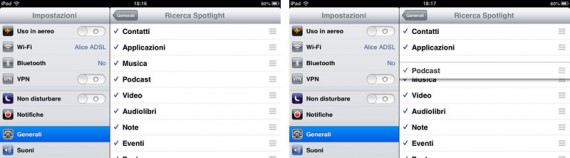Eccoci ad un nuovo appuntamento con la nostra rubrica ‘Noob’s Corner’ (noob=newbie, principiante), in cui pubblichiamo articoli e guide per imparare ad interagire al meglio con le funzionalità di base dell’iPad. Come sempre vi ripetiamo che si tratta di una sezione pensata in modo particolare per chi si avvicina per la prima volta al mondo dell’iPad e vuole conoscerne le funzionalità di base. In questo articolo vi spiegheremo come modificare la priorità di ricerca in Spotlight.
La funzione di ricerca in tempo reale, meglio nota con il nome Spotlight, permette di effettuare una ricerca approfondita dei contatti, applicazioni, posta, promemoria e tanto altro ancora presenti sul nostro iDevice. Per richiamare tale funzione non bisogna fare altro che posizionarsi nella schermata “Home“, poggiare il dito sul display e trascinarlo da sinistra verso destra. Questa utile funzione ha delle impostazioni predefinite che possono essere modificate a piacimento.
Cliccate su “Impostazioni –> Generale –> Ricerca Spotlight” e visualizzerete l’elenco completo. Se non avete mai modificato nulla, tutte le voci risulteranno selezionate. Per velocizzare la ricerca vi consigliamo di tenere attivate solo quelle di vostro interesse. Per farlo bisogna semplicemente poggiarci sopra il dito; se compare il simbolo “visto” vuol dire che risulta attivato, altrimenti disattivato.
Oggi, però, vogliamo mostrarvi come cambiare la priorità di ricerca in Spotlight. Sempre di default, al primo posto troveremo Contatti ed a seguire Applicazioni, Musica, Podcast, ecc, come mostrato anche nello screen poco più su. Magari, alcuni utenti preferiscono modificare quest’elenco dando la priorità –ad esempio– alla Musica, Audiolibri, Promemoria o altro, visualizzando nella ricerca –nel nostro caso– come primo risultato un brano musicale, successivamente un audiolibro, poi a seguire i promemoria e così via.
Per modificare l’elenco, non dovete fare altro che poggiare il dito sulle “tre lineette grigie” di ogni rispettiva voce, attendere che venga messo in rilievo tutto il campo selezionato e trascinarlo verso su o giù. Dalla prossima ricerca in poi, visualizzerete i risultati nel modo in cui li avete impostati.